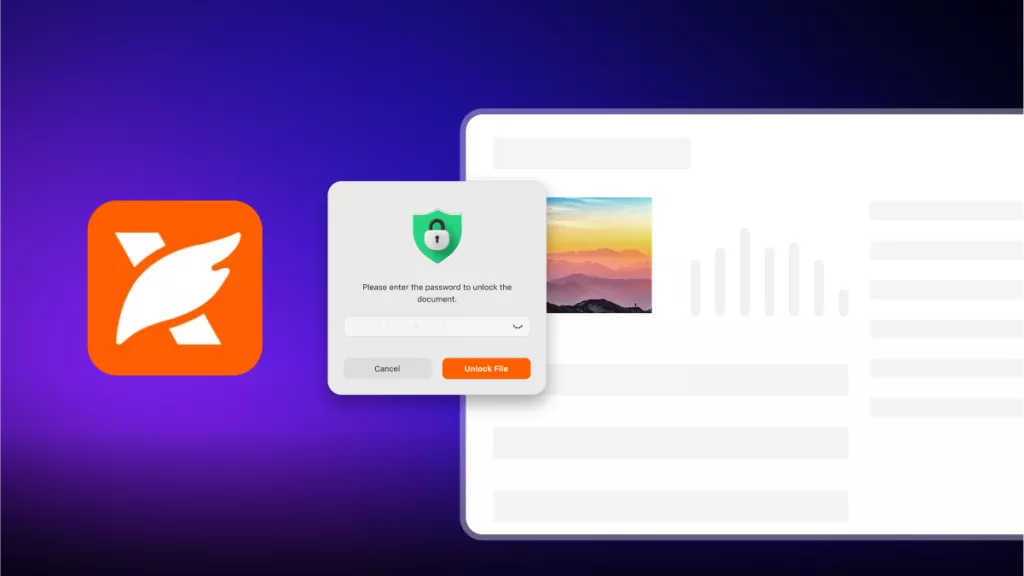當有人與您共享 PDF 文件時,他們可能會給 PDF 文件添加密碼禁止你下載。在這種情況下,您只能在線閱讀 PDF 檔案的內容,而無法儲存或下載它們。 但是,如果受保護的 PDF 文件是您自己創建的,且丟失了 Google Drive 帳戶或者不記得密碼,該怎麼辦?在這種情況下,您必須知道如何下載它。從 Google Drive 下載受保護的 PDF的最簡單方法 是使用 JS 程式碼,以下是操作步驟。
為什麼我無法從 Google Drive 下載 PDF?
如果您無法從 Google Drive 下載 PDF,則很有可能是與您分享 Drive 的人限制了下載 PDF 的權限。這樣,別人就無法下載、列印或複製文件。
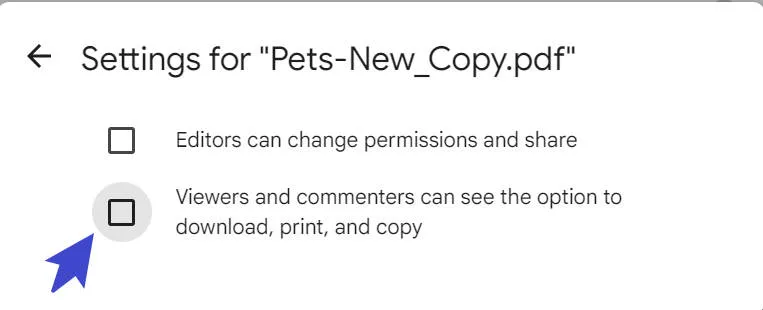
方法 1. 如何從 Google Drive 下載受保護的 PDF
那麼,如何從 Google Drive 下載受 Google Drive 共享設定保護的受保護的 PDF 呢?您可以按照以下簡單說明下載受 Google Drive 共享設定保護的 PDF。
步驟 1:在 Google Drive 中開啟受保護的 PDF,然後使用 Chrome 擴充功能或任何螢幕截圖工具(如 GoFullPage)進行捲動螢幕截圖,並以 PDF 格式匯出螢幕截圖。
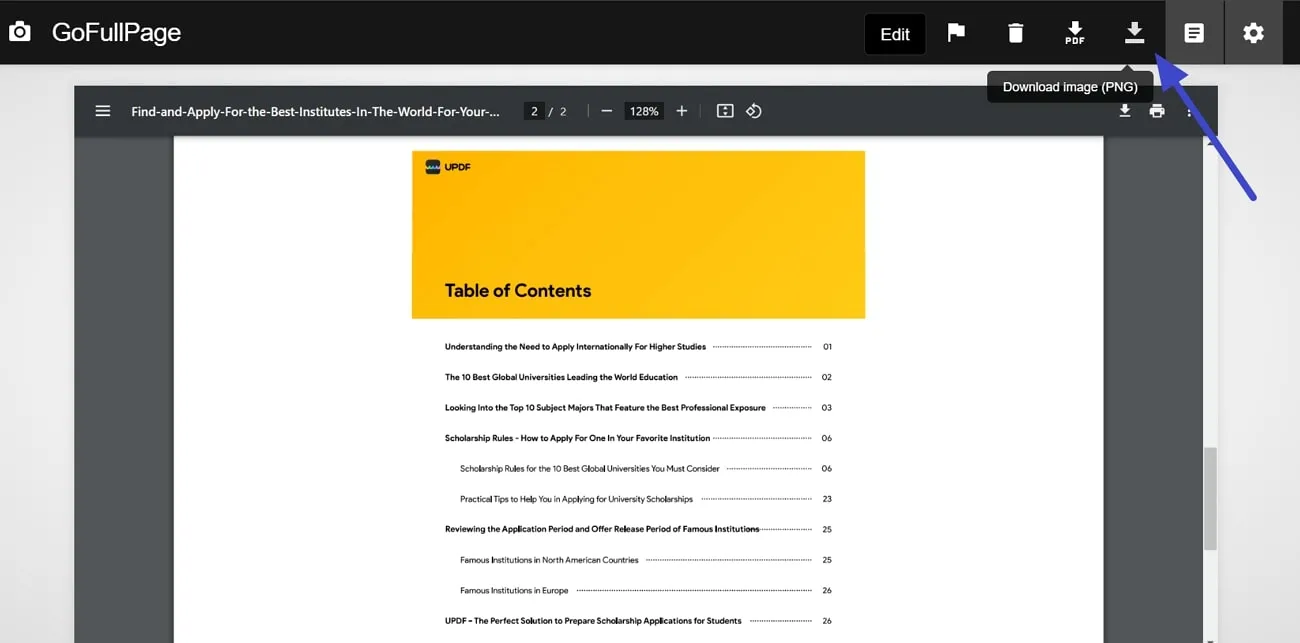
步驟 2 :隨後,在UPDF中開啟已建立的 PDF並以優質的閱讀體驗閱讀文件。如果您想註釋文檔,您可以點擊左側的「註釋」工具,然後使用螢光筆、底線、便條紙、文字方塊、簽名、圖章、測量和文字標註等任何工具註釋文件。點擊下方按鈕,下載此一體化 PDF 軟體即可立即享受所有功能。
Windows • macOS • iOS • Android 100% 安全性
步驟 3:UPDF 還可以使用其先進的 OCR 功能將基於影像的 PDF 轉換為可搜尋和可編輯的文件,OCR 識別處理後,您就可以編輯文件的文字和其他詳細資訊。

要獲得 UPDF 的實際體驗,請安裝並購買 UPDF Pro以解鎖其高級功能。
方法 2.如何從 Google Drive 下載受限 PDF?
Google Drive 是一個有用的工具,可以讓團隊和個人專業人士免費協同工作。您可以在那裡編輯、分享和保存您的 PDF 文件。您甚至可以在沒有互聯網的情況下處理文件,並且一旦您再次上線,它就會保存離線所做的更改,另外一個很大的優點是 Google Drive 可以在不同的裝置上運作。
但是,有時您需要處理的 PDF 受到限制,無法下載。此限制可能是由於這些 PDF 中儲存了敏感資訊。但我們為您提供了一個簡單的解決方案。您可以輕鬆地執行 JavaScript 程式碼來自動下載 PDF 檔案。現在,請按照以下步驟從 Google Drive 下載鎖定的 PDF 檔案:
說明: 前往您的網頁瀏覽器並造訪 Google Drive 以存取受限 PDF。雙擊 PDF 文件將其打開,然後在使用 Windows 時按下鍵盤上的“Ctrl + Shift + C”鍵。然後,點擊「元素」旁邊的「控制台」標籤。然後,將給定的代碼貼到“控制台”並按下鍵盤上的“Enter”鍵,這將自動下載您的 PDF 檔案。
讓 jspdf = document.createElement("script");
jspdf.onload = 函數(){
讓 pdf = new jsPDF();
讓元素 = document.getElementsByTagName("img");
對於(讓 i 在元素中){
讓 img = 元素[i];
console.log("新增圖片 ", img);
如果 (!/^blob:/.test(img.src)) {
console.log("無效的 src");
繼續;
}
讓 can = document.createElement('canvas');
讓 con = can.getContext("2d");
可以。
可以.高度 = img.高度;
con.繪製影像(img, 0, 0, img.width, img.height);
讓 imgData = can.toDataURL("image/jpeg", 1.0);
pdf.新增影像(imgData,'JPEG',0,0);
pdf.新增頁面();
}
pdf.保存(“下載.pdf”);
};
jspdf.src = 'https://cdnjs.cloudflare.com/ajax/libs/jspdf/1.5.3/jspdf.debug.js';
文檔.body.appendChild(jspdf);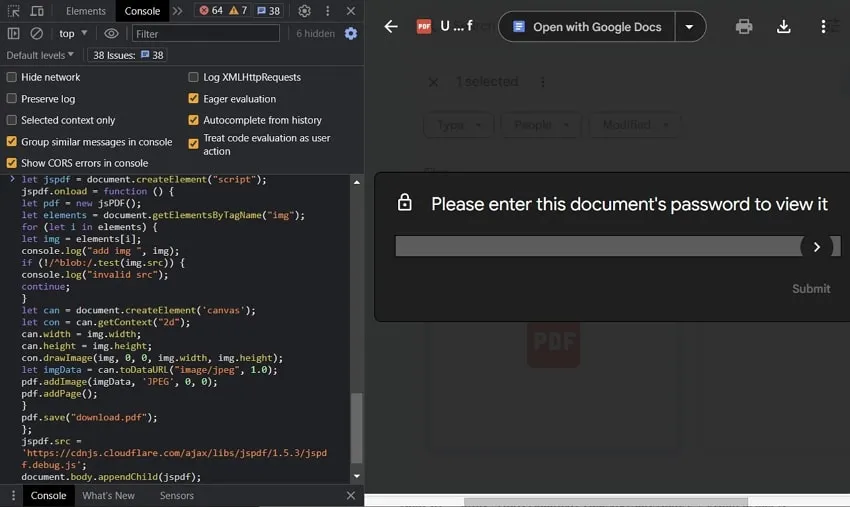
附加提示:如何解鎖受保護的 PDF?
從 Google Drive 下載受保護的 PDF 並不容易,但您可以使用上面顯示的方法來完成。但是要注意,下載他人的受保護的 PDF 是違法的,因此只能下載您自己的受保護的 PDF。
如果您有一個受密碼保護的 PDF 並想要刪除它,您可以使用 UPDF PDF 編輯器。此工具可協助您快速解鎖包含密碼的 PDF,然後以 9 種不同的格式匯出它們。點擊下載按鈕,您可以下載和安裝這個軟件,體驗其密碼功能。
Windows • macOS • iOS • Android 100% 安全性
另一方面,使用者可以透過內建共享功能共享 PDF,以郵件、連結或條碼的形式傳送文件。此外,當 PDF 解鎖時,您可以編輯它以新增、刪除或自訂文字。註釋是此工具提供的另一個重要功能,從新增便箋到建立自訂簽名。讓我們進入下一步,了解如何解鎖受保護的 PDF 文件。
步驟 1:使用 UPDF 存取 PDF 文件
在您的系統上啟動 UPDF 程式並透過「開啟檔案」選項匯入受保護的 PDF。如果 PDF 受開放密碼保護,您需要「輸入密碼」並點擊「解鎖」按鈕,這將允許您存取 PDF 文件的內容。

步驟 2:刪除安全保護以解鎖文件
然後,前往右側工具列,點擊「使用密碼保護」按鈕,然後從左側的擴充功能選單中選擇「移除安全性」。接下來,點擊「刪除」按鈕,如果 PDF 受權限密碼保護,則需要在此處「輸入密碼」。最後,將檔案「儲存」到系統上的任何位置。

觀看下面的指南視頻,了解如何保護 PDF 免受資料外洩。
關於 Google Drive 中受密碼保護的 PDF 的常見問題解答
問題1.如何使用 Google Drive 從 PDF 刪除密碼?
與之前一樣,您透過輸入密碼取消了對 PDF 檔案的保護。現在您可以存取 PDF 中的內容。但是,要從 PDF Google Drive 中徹底刪除密碼,請點擊右上角的「列印」圖示。這將在新分頁中開啟您的 PDF,您將需要再次輸入密碼並點擊「提交」。
接下來,按一下「列印」圖標,然後從「目標」下拉清單中選擇「另存為 PDF」選項。然後,點擊「儲存」按鈕,文件將保存在您的裝置上,無需任何密碼。
問題2.如何取消 Google Drive 中 PDF 的保護?
使用網頁瀏覽器上的搜尋引擎(例如 Google Chrome)存取 Google Drive。然後,右鍵單擊您的磁碟機介面並選擇“檔案上傳”選項。然後將受密碼保護的 PDF 上傳到那裡。現在,雙擊 PDF 文件,輸入文件密碼,然後點擊「提交」選項。這樣,您的 PDF 檔案現在就不再受保護了。
問題3.如何列印受 Google Drive 共享設定保護的 Google Drive 中的鎖定 PDF 檔案?
Google Drive 為使用者提供了額外的保護功能,讓他們可以限制他人下載或列印他們的檔案。您可以按照這些詳細步驟列印 PDF 檔案。首先,在您的網頁瀏覽器上搜尋 Google Drive 並將其開啟。
然後,在 Google Drive 資料夾中找到要列印的特定檔案並雙擊將其開啟。現在,您需要在瀏覽器中存取 Web 開發人員工具。現在,同時按「CTRL + Shift + I」開啟Web開發人員工具面板。
在 Web 開發人員工具面板中,找到並選擇「控制台」標籤。您可以在控制台標籤中輸入和執行代碼。現在,您需要將以下程式碼貼到控制台中:
讓 jspdf = document.createElement(“script”);
jspdf.onload = 函數(){
讓 pdf = new jsPDF();
讓元素 = document.getElementsByTagName(“img”);
對於(讓 i 在元素中){
讓 img = 元素[i];
如果 (!/^blob:/.test(img.src)) {
繼續 ;
}
讓 canvasElement = document.createElement('canvas');
讓 con = canvasElement.getContext(“2d”);
畫布元素.寬度 = 圖片.寬度;
畫布元素.高度 = 圖片.高度;
con.繪製影像(img, 0, 0,img.width, img.height);
讓 imgData = canvasElement.toDataURL( "image/jpeg" , 1.0);
pdf.新增影像(imgData,'JPEG',0,0);
pdf.新增頁面();
}
pdf.save(“下載.pdf”);
};
jspdf.src = 'https://cdnjs.cloudflare.com/ajax/libs/jspdf/1.3.2/jspdf.min.js' ;
文檔.body.appendChild(jspdf);此時,列印和下載選項將會可見。點擊下載選項以保存 PDF 文件,再次打開這個文件,我們就可以看到“列印”選項。
結語
總而言之,對於使用者來說,按照上面提到的指導步驟和精確程式碼,從 Google Drive 下載受保護的 PDF 是一個簡單的過程,我們確信您可以透過本指南完成此操作。
如果您需要解鎖受保護的 PDF 文件,我們向您推薦 UPDF PDF 編輯器。該工具改善了PDF管理任務,可以輕鬆解決刪除密碼的麻煩。立即下載嘗試,了解有關該軟體的更多資訊。
Windows • macOS • iOS • Android 100% 安全性
 UPDF
UPDF
 Windows
Windows Mac
Mac iPhone/iPad
iPhone/iPad Android
Android UPDF AI 在線
UPDF AI 在線 UPDF 數位簽名
UPDF 數位簽名 PDF 閱讀器
PDF 閱讀器 PDF 文件註釋
PDF 文件註釋 PDF 編輯器
PDF 編輯器 PDF 格式轉換
PDF 格式轉換 建立 PDF
建立 PDF 壓縮 PDF
壓縮 PDF PDF 頁面管理
PDF 頁面管理 合併 PDF
合併 PDF 拆分 PDF
拆分 PDF 裁剪 PDF
裁剪 PDF 刪除頁面
刪除頁面 旋轉頁面
旋轉頁面 PDF 簽名
PDF 簽名 PDF 表單
PDF 表單 PDF 文件對比
PDF 文件對比 PDF 加密
PDF 加密 列印 PDF
列印 PDF 批量處理
批量處理 OCR
OCR UPDF Cloud
UPDF Cloud 關於 UPDF AI
關於 UPDF AI UPDF AI解決方案
UPDF AI解決方案  AI使用者指南
AI使用者指南 UPDF AI常見問題解答
UPDF AI常見問題解答 總結 PDF
總結 PDF 翻譯 PDF
翻譯 PDF 解釋 PDF
解釋 PDF 與 PDF 對話
與 PDF 對話 與圖像對話
與圖像對話 PDF 轉心智圖
PDF 轉心智圖 與 AI 聊天
與 AI 聊天 PDF 轉成 Word
PDF 轉成 Word PDF 轉成 Excel
PDF 轉成 Excel PDF 轉成 PPT
PDF 轉成 PPT 使用者指南
使用者指南 技術規格
技術規格 產品更新日誌
產品更新日誌 常見問題
常見問題 使用技巧
使用技巧 部落格
部落格 UPDF 評論
UPDF 評論 下載中心
下載中心 聯絡我們
聯絡我們